win10关闭网络凭据 如何在win10中设置网络凭据
更新时间:2023-10-03 10:47:22作者:xiaoliu
win10关闭网络凭据,在如今数字化的时代,网络已经成为人们生活中不可或缺的一部分,在使用网络的过程中,我们经常需要输入各种账号和密码来访问不同的网站和应用程序。有时候我们可能会忘记这些凭据,或者想要关闭某些网络凭据以增强安全性。幸运的是在Windows 10操作系统中,我们可以轻松地关闭网络凭据。本文将介绍如何在Win10中设置网络凭据,以及为什么这一步骤对于网络安全至关重要。
方法如下:
1.第一步我们首先需要知道win10系统所有的凭据都在凭据管理器设置,打开控制面板。点击用户账户,如下图所示:
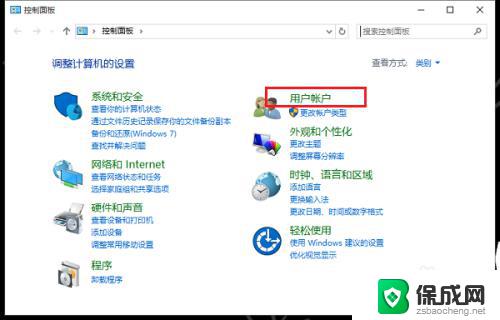
2.第二步在用户账户界面,点击管理Windows凭据,如下图所示:
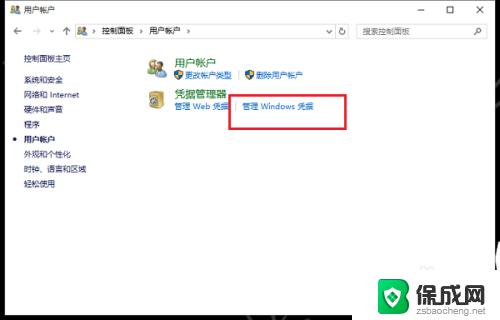
3.第三步进去之后,点击右侧的添加Windows凭据,也就是添加网络凭据,如下图所示:
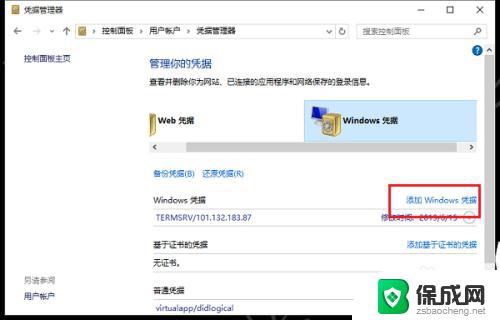
4.第四步我们在局域网访问共享的打印机,文件。电脑,需要的网络凭据就在这里添加,输入访问共享的打印机或者文件或者电脑所在的电脑ip地址,然后输入 用所在电脑户名和密码,点击确定,如下图所示:
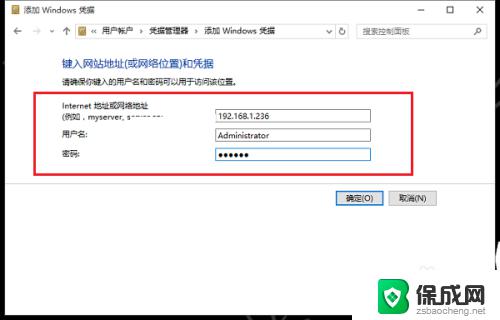
5.第五步保存网络凭据之后,再次访问共享的打印机。文件就不要凭据了,这里 可以修改,删除凭据,如下图所示:
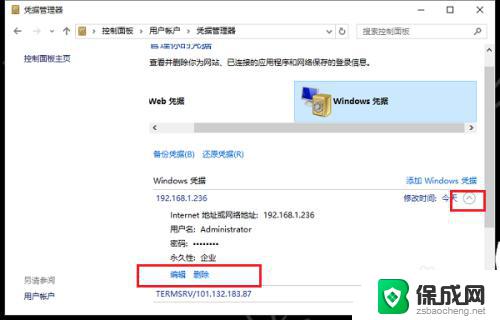
以上便是关闭win10网络凭据的全部内容,如果你也遇到了类似的问题,可以根据小编的方法尝试解决,希望这篇文章能够对你有所帮助。
win10关闭网络凭据 如何在win10中设置网络凭据相关教程
-
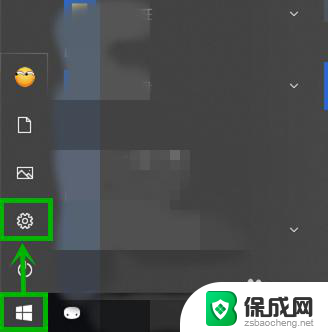 共享 输入网络凭据 win10访问共享提示输入网络凭证如何解决
共享 输入网络凭据 win10访问共享提示输入网络凭证如何解决2024-05-30
-
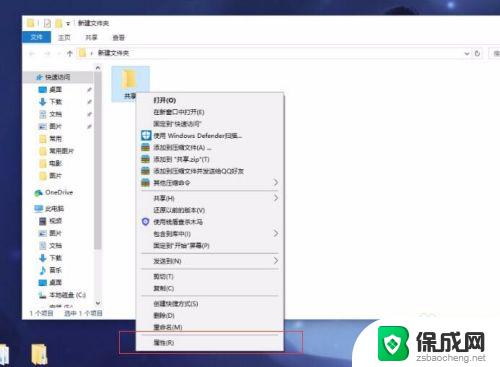 共享文件输入网络凭据 如何解决Windows10系统局域网共享输入凭据问题
共享文件输入网络凭据 如何解决Windows10系统局域网共享输入凭据问题2023-10-12
-
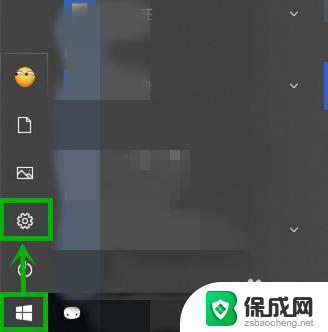 访问共享文件夹需要输入网络凭据 win10访问共享提示输入网络凭证的解决步骤
访问共享文件夹需要输入网络凭据 win10访问共享提示输入网络凭证的解决步骤2023-11-28
-
 共享打印机输入网络凭证解决方法 win10访问共享出现输入网络凭证的解决方法
共享打印机输入网络凭证解决方法 win10访问共享出现输入网络凭证的解决方法2024-04-04
-
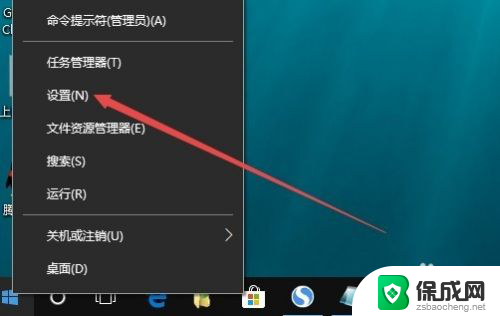 windows10怎么恢复网络设置 如何在win10中重置网络配置
windows10怎么恢复网络设置 如何在win10中重置网络配置2023-11-22
-
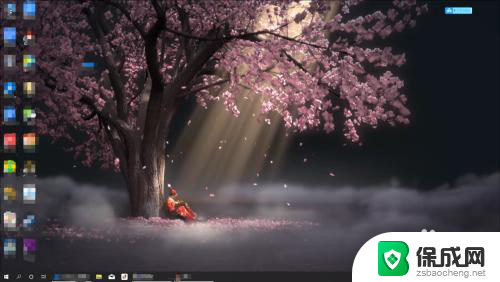 台式电脑怎么关闭网络 win10如何快速关闭网络连接
台式电脑怎么关闭网络 win10如何快速关闭网络连接2024-05-18
- 网络发现已关闭网络和设备不可见 win10网络发现已关闭计算机和设备无法互相访问怎么办
- 网络如何重置 win10网络设置重置教程
- win10如何连接有线网络 win10有线网络连接设置注意事项
- win10怎么设置网络打印机 Windows 10系统如何添加网络打印机步骤
- 如何关闭onedrive开机启动 Win10如何关闭OneDrive开机自启动
- 电脑音响可以连蓝牙吗 win10 台式电脑如何设置蓝牙音箱
- win10删除输入法语言 windows 10 系统删除输入法的步骤
- 任务管理器 黑屏 Win10任务管理器结束任务后黑屏解决方法
- 磁盘加锁怎么解除 Windows10系统磁盘加密解密设置方法
- 如何调电脑屏幕亮度win10 电脑屏幕亮度调整步骤
win10系统教程推荐
- 1 磁盘加锁怎么解除 Windows10系统磁盘加密解密设置方法
- 2 扬声器在哪打开 Windows10怎么检测扬声器问题
- 3 windows10u盘启动设置 win10电脑设置U盘启动方法
- 4 游戏系统老电脑兼容性 win10老游戏兼容性设置方法
- 5 怎么通过ip地址访问共享文件夹 win10共享文件夹访问速度慢怎么办
- 6 win10自带杀毒软件如何打开 win10自带杀毒软件如何使用
- 7 闹钟怎么设置音乐铃声 win10电脑更换闹钟铃声方法
- 8 window10屏幕保护怎么设置 电脑屏幕屏保设置方法
- 9 win10打印背景颜色和图像 win10打印网页时怎样设置背景颜色和图像
- 10 win10怎么调成护眼模式 win10护眼模式颜色设置